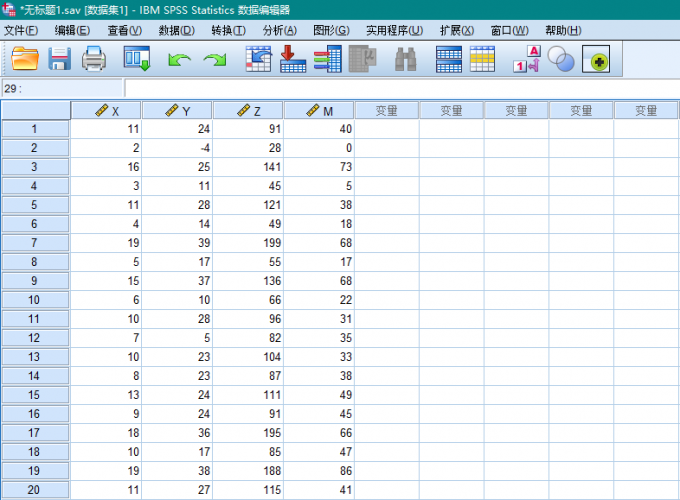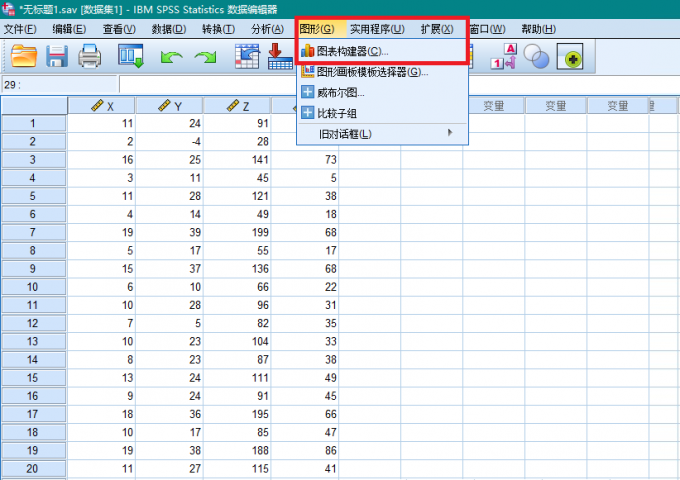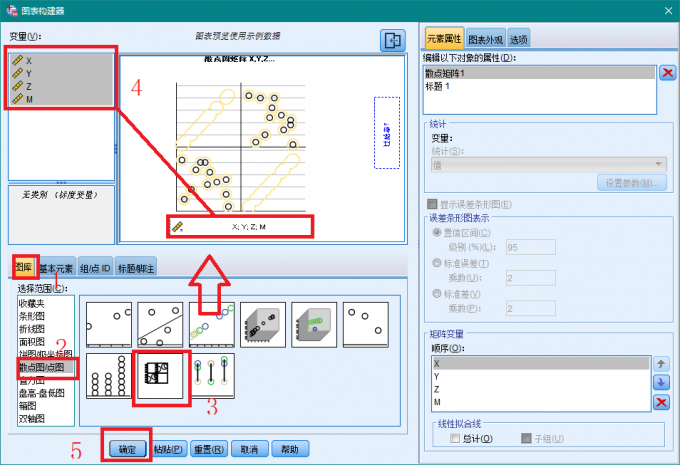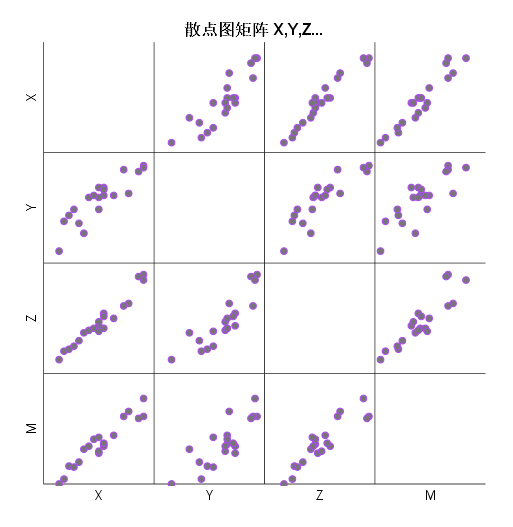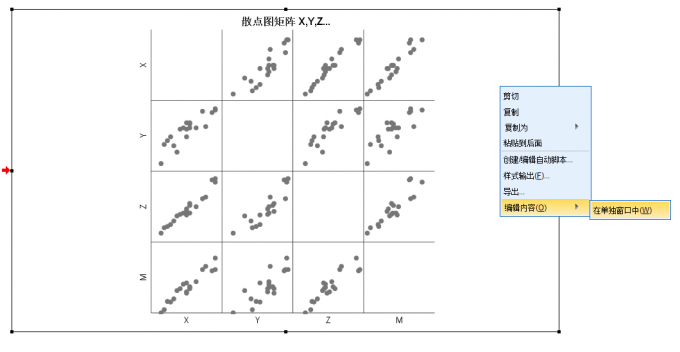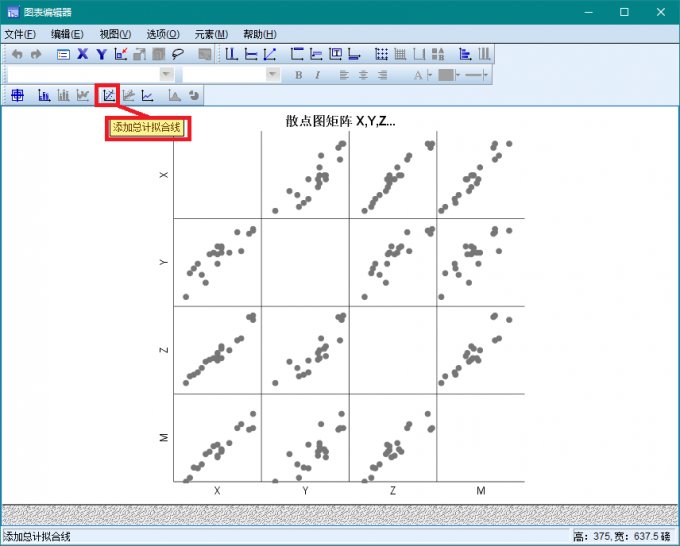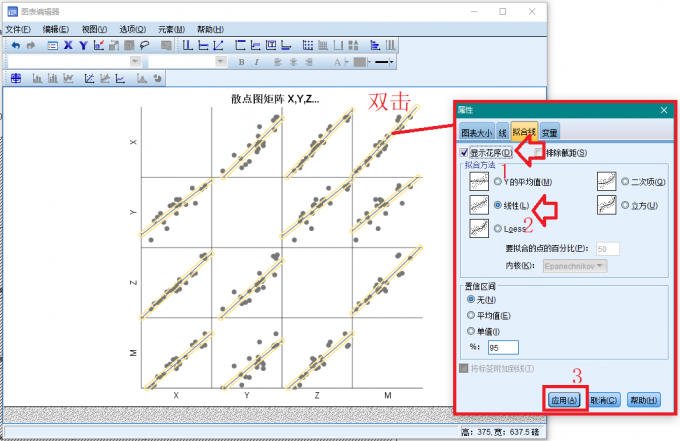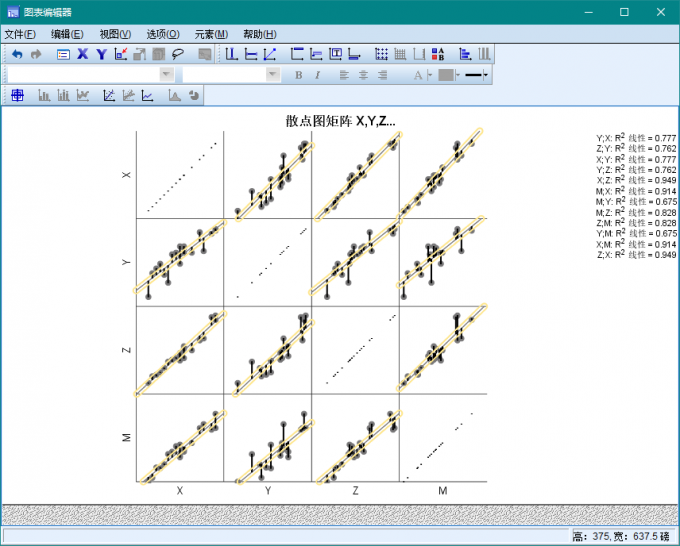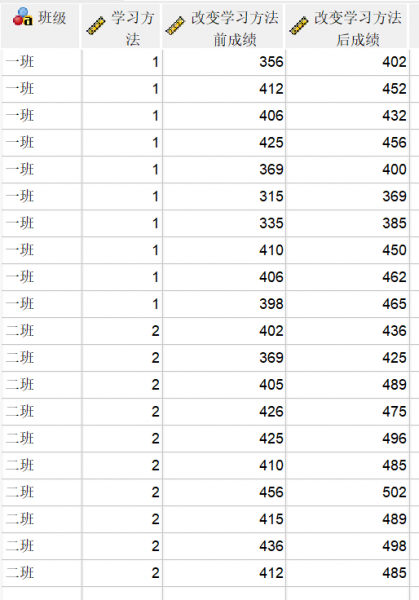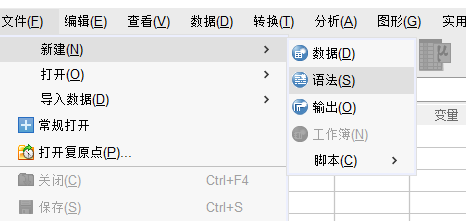- 首页
- 产品
- 下载
-
帮助中心
spss矩阵散点图怎么做 spss矩阵散点图怎么看相关性
发布时间:2023-12-01 10: 36: 00
品牌型号:Dell N5010
系统:Windows 10
软件版本:IBM SPSS Statistics试用版
随着经济社会的发展,人们愈加重视数据的作用,数据可视化作为应用的热点,已经渗透到生产生活的各个方面。矩阵散点图可以直观反映多变量间相互关系,是数据可视化的具体应用。关于SPSS矩阵散点图怎么做,SPSS矩阵散点图怎么看相关性,本文借助实例向大家作简单介绍。
一、spss矩阵散点图怎么做
矩阵散点图反映了多个变量间的相互关系,如图1所示,有4个变量需要进行关系考察,如果绘制散点图,则需要分别绘制变量1与变量2,变量1与变量3,变量1与变量4,变量2与变量3,变量2与变量4,变量3与变量4,共6幅散点图。如果绘制矩阵散点图,绘制1幅图表即可,更为直观。
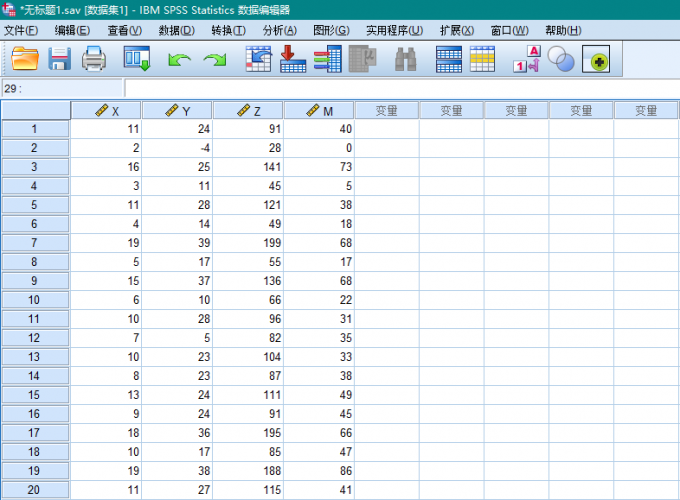
图1 待分析数据 按照以下方法进行矩阵散点图绘制。依次点击【图形】,【图表构建器】,进入绘图界面。
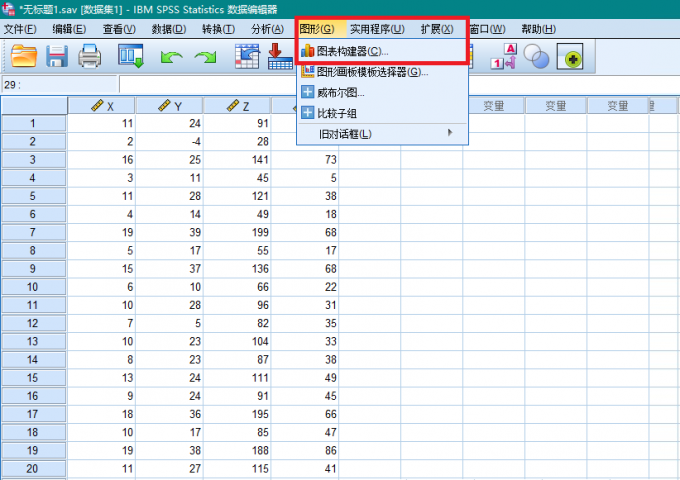
图2 打开图表构建器 首先选择“图库”选项卡,选择“散点图/点图”,将标记为3的图例拖拽至预览窗口。然后按住Ctrl键,依次点击变量X,变量Y,变量Z,变量M,同时选中这4个变量拖拽至预览图X轴位置,然后点击【确定】,SPSS将绘制矩阵散点图,并输出至结果查看器。
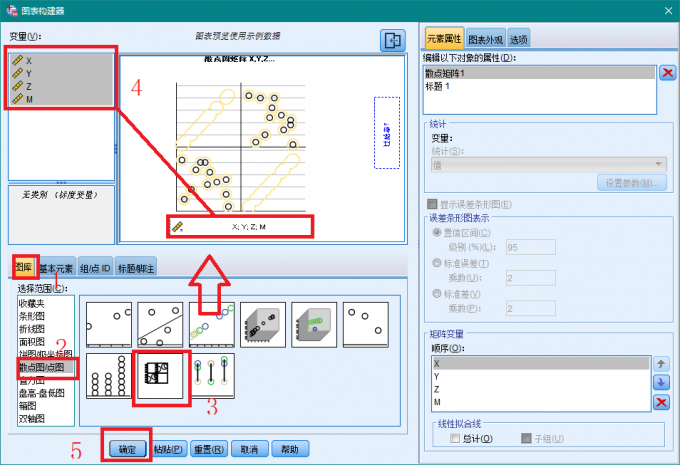
图3 绘制散点图矩阵 绘制的矩阵散点图如图4所示,矩阵第一列为变量X与变量Y,Z,M间关系的散点图,第二列为变量Y与X,Z,M间关系的散点图,以此类推。
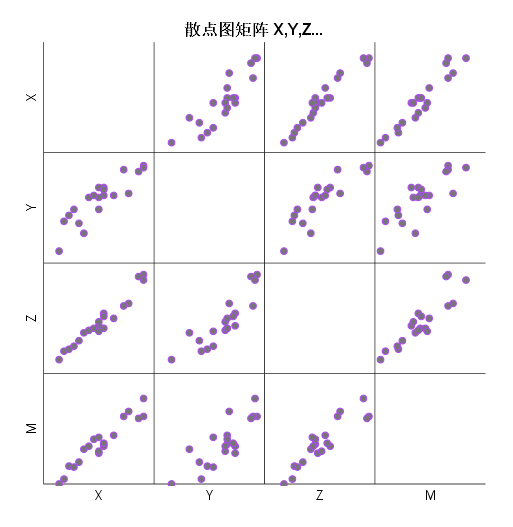
图4 散点图矩阵 以上就是使用SPSS绘制矩阵散点图的过程,如何解读矩阵散点图,各变量间相关关系如何分析,我们在第二小节中向大家介绍。
二、spss矩阵散点图怎么看相关性
通过观察绘制的矩阵散点图,可以大致了解各变量之间是否存在相关关系,通过观察本例中,各变量间大致呈线性相关关系,但是一个变量的变化可以多大程度由另一个变量解释,无法通过观察得知。
我们可以通过添加总计趋势线的方法,更为深入的了解各变量间的相关关系,在图5所示界面,右键单击绘制的矩阵散点图,选择【编辑内容】,【在单独窗口中】,在图表编辑器中打开绘制的矩阵散点图。
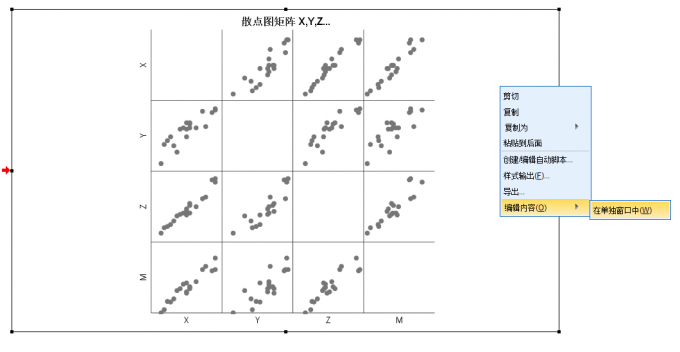
图5 进入图表编辑器 点击“添加总计拟合线”按键,如图6所示。
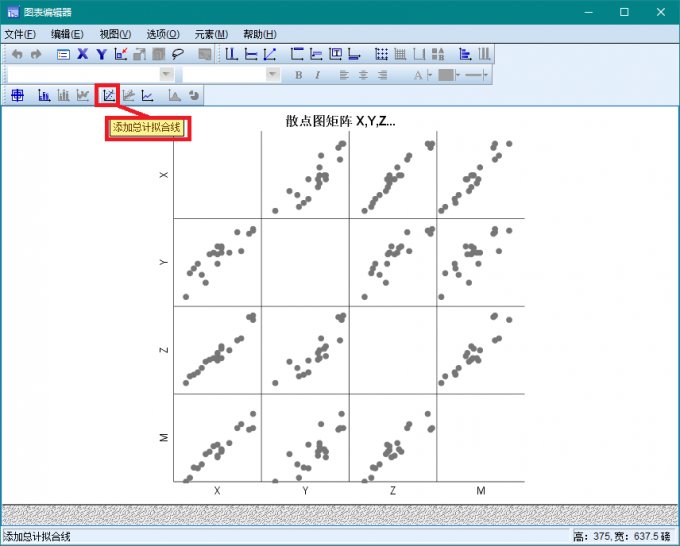
图6 添加总计拟合线 双击任一条绘制的拟合线,在弹出的窗口中,依次勾选“显示花序”,“线性”,点击【应用】。
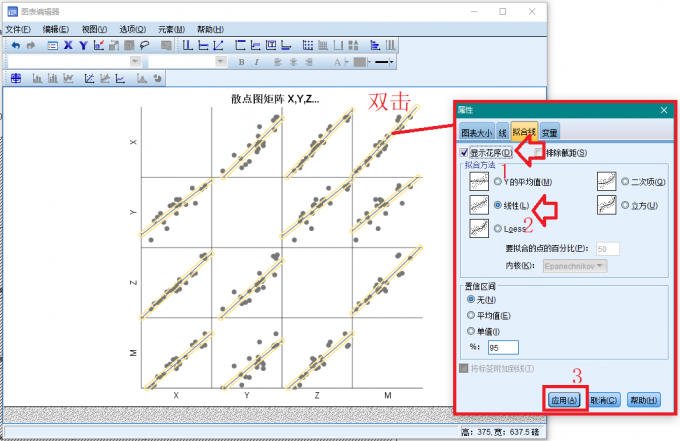
图7 设置显示散点图矩阵拟合线R方 最终的图形如图8所示,在图表右侧,显示了每两个变量线性回归关系的R方,R方表示一个变量的变化在多大程度上可以由另外一个变量解释。X与Y,R方为0.777,表示Y的变化77.7%可由X解释,X与Z,R方为0.949,表示Z的变化94.9%可以由Z解释,R方越接近1,两者线性相关关系越强。
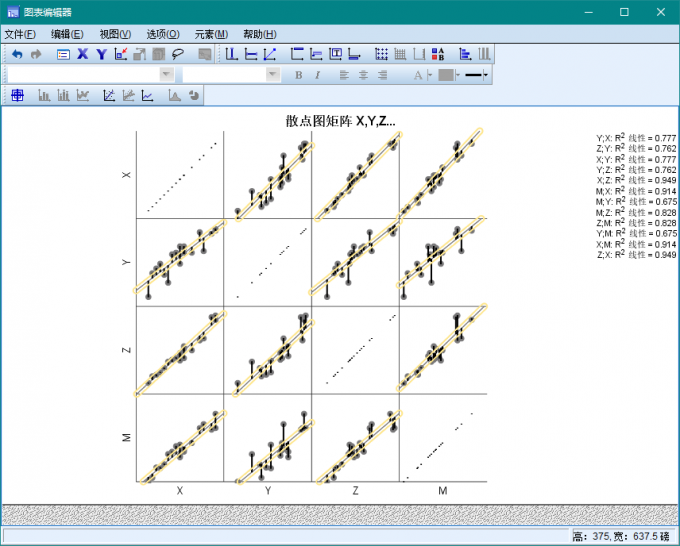
图8 带有拟合线R方的散点图矩阵 本文介绍了SPSS矩阵散点图怎么做,SPSS矩阵散点图怎么看相关性的内容。矩阵散点图可以直观展示数据间是否存在相关关系,但无法指出数据间的相关关系是否具有统计学意义,想要了解数据间是否存在具有统计学意义的相关关系,可以借助SPSS线性回归分析功能,大家可以登录SPSS中文网站学习。
展开阅读全文
︾
标签:SPSS下载,SPSS教程下载
读者也访问过这里:热门文章SPSS数据分析显著性差异分析步骤 SPSS显著性差异分析结果怎么看数据的显著性差异分析主要有三种方法,分别是卡方检验、T检验和方差分析。这三种方法都有具体的数据要求:卡方检验是对多个类别的数据进行分析,T检验是对两组数据进行分析,方差分析是对多组数据进行检验。下面,小编具体说明一下SPSS数据分析显著性差异分析步骤,SPSS显著性差异分析结果怎么看。2022-01-07实践SPSS单因素方差分析之检验结果解读在《实践SPSS单因素方差分析之变量与检验方法设置》一文中,我们已经详细地演示了IBM SPSS Statistics单因素方差分析方法的变量选择以及相关的选项、对比设置。2021-01-11spss如何做显著性分析 spss显著性差异分析怎么标abc在统计分析中,显著性分析是分析相关因素之间是否存在显著影响关系的关键性指标,通过它可以说明分析结论是否由抽样误差引起还是实际相关的,可论证分析结果的准确性。下面大家一起来看看用spss如何做显著性分析,spss显著性差异分析怎么标abc。2022-03-14SPSS回归分析中的f值是什么 SPSS回归分析F值在什么范围合适回归分析中以R表示相关性程度的高低,以F评价回归分析是否有统计学的意义,使用IBM SPSS Statistics进行回归分析,可以非常快速的完成R,F的计算,并且给出回归曲线方程,那么,SPSS回归分析中f值是什么?SPSS回归分析F值在什么范围合适,本文结合实例向大家作简单的说明。2022-07-22SPSS多元logistic回归分析的使用技巧回归分析是数据处理中较为常用的一类方法,它可以找出数据变量之间的未知关系,得到较为符合变量关系的数学表达式,以帮助用户完成数据分析。2021-04-26SPSS相关性分析结果怎么看相关性分析是对变量或个案之间相关度的测量,在SPSS中可以选择三种方法来进行相关性分析:双变量、偏相关和距离。2021-04-23最新文章SPSS怎么处理缺失值 SPSS缺失数据过多如何填补在临床收集数据时,由于每个患者做的指标不同,影像学检查也存在差异,所以经常会遇到数据缺失的情况。SPSS作为一款专业的数据分析软件,它可以帮助我们分析出哪些指标有缺失值和大概占比多少,以及针对这些缺失数据,利用不同的方法进行填补。今天我们一起来探讨SPSS怎么处理缺失值,SPSS缺失数据过多如何填补的问题。2025-12-17SPSS拆分文件怎么操作 SPSS拆分文件后怎么分析拆分文件是数据分析中一项不可缺少的操作。例如在一组数据变量中含有多个变量需要分析的时候,可以把这些分组变量拆分开来,进而分开进行处理,提高处理的效率。这里推荐大家使用SPSS来进行数据分析,它在满足日常数据处理任务的同时,兼顾输出数据分析报告,方便我们使用它进行科研报告、问卷调查等数据分析。接下来给大家介绍SPSS拆分文件怎么操作,SPSS拆分文件后怎么分析的具体内容。2025-12-17SPSS可以做结构方程模型吗 SPSS可以做验证性因子分析吗在调查服务满意度、人口数据影响特征和学生幸福感等等涉及一些无法直接测量的概念时,就会进入结构方程模型的应用领域。结构方程模型,是一种适用于多变量的统计分析方法,简称SEM,它是一种用于分析“观察变量与潜变量”和“潜变量”之间关系结构的方法。验证性因子分析,简称为“CFA”,是一种验证结构效度分析方法,常在结构方程模型分析中使用,作用是验证观测变量与潜在变量之间的结构关系。接下来就围绕着“SPSS可以做结构方程模型吗,SPSS可以做验证性因子分析吗”这两个问题,给大家介绍一下在SPSS中如何做结构方程模型分析。2025-12-17SPSS怎么生成分组柱状图 SPSS柱状图标签显示不全怎么调整图表可以用简单直观的方式揭示数据的变化情况,帮助我们认识和预测事物变化的方式。如何绘制合适的图表是我们融入社会的一项重要的技能,在包括但不限于科学研究、行政管理和商业统计等社会生活诸多领域充满了各式图表,SPSS便以其丰富多样的图表类型和便捷的操作方式被广泛使用。本文中我就给大家介绍一下关于SPSS怎么生成分组柱状图,SPSS柱状图标签显示不全怎么调整的相关内容。2025-12-17SPSS如何把连续变量变成二分类 SPSS将连续变量重新编码为分类变量的方法我们在使用SPSS进行数据分析时,都会导入大量的原始文件,只有原始文件的基数足够大,我们才能获得较为客观的分析结果。但是众多原始数据中,总会出现一些连续变量,它们会在一定程度上降低数据的参考价值。针对这种情况,我们就需要考虑如何将这些连续变量转换为对我们有利的分类变量。今天我就以SPSS如何把连续变量变成二分类,SPSS将连续变量重新编码为分类变量的方法这两个问题为例,来向大家讲解一下连续变量的转化技巧。2025-12-17SPSS软件购买大概花多少钱 SPSS软件版本有什么区别市面上的数据分析软件有很多,如SPSS、Graphpad和Stata等等,这些软件帮助我们进行许多领域的数据分析,例如临床医学中的药品效果验证、农业中的农药防治病虫害效果和社会科学的人口数据调查等等。SPSS是其中应用十分广泛的一款软件,接下来我就介绍一下SPSS软件购买大概花多少钱,SPSS软件版本有什么区别。2025-12-17微信公众号
欢迎加入 SPSS 产品的大家庭,立即扫码关注,获取更多软件动态和资源福利。
读者也喜欢这些内容:
-

SPSS数据转置什么意思 SPSS数据转置怎么操作
在进行SPSS数据计算和分析之前,研究者通常运用SPSS数据转置的方法,借此对繁杂数据进行行列互换,适用于EXCEL、CSV、文本数据、SAS等各类形式的数据文本,便于研究者清晰全面地了解数据信息。本文以SPSS数据转置什么意思,SPSS数据转置怎么操作这两个问题为例,带大家了解一下SPSS数据转置的相关知识。...
阅读全文 >
-
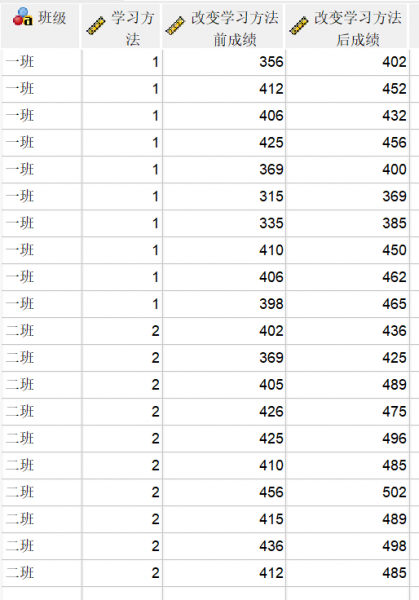
SPSS怎样做协变量分析 SPSS回归分析详细解读
SPSS是一款优秀的数据统计分析软件,在很多学科领域都有应用,像是在医学研究领域、教育学研究领域、社会学研究领域等都会应用到SPSS对数据进行统计分析研究,下面给大家讲解有关SPSS怎样做协变量分析,SPSS回归分析详细解读的内容。...
阅读全文 >
-

SPSS误差图怎么画 SPSS误差图怎么分析
我们在制作分析报告时,如果想要让数据更容易被人读懂,可以在报告里面插入一些图表。因为图表属于一种可视化工具,比如我们会用条形图对比不同变量的均值大小、用饼图对比不同成分的占比等等。不同的图表应用的情形会有不同,本文会教大家SPSS误差图怎么画,SPSS误差图怎么分析的相关内容。...
阅读全文 >
-
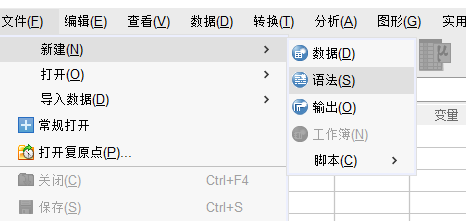
SPSS语法编辑器在哪 SPSS语法编辑器怎么用
在SPSS做数据分析时,我们除了可以用SPSS提供的现成功能,还可以通过编辑代码的方式,运行其他SPSS未提供的功能。除此以外,代码还可以用来运行一些重复性的统计分析工作,比如有多个变量要进行单因素方差分析,我们只要在代码里面修改变量名,就能重复运算。那么,SPSS语法编辑器在哪,SPSS语法编辑器怎么用?接下来,让我们一起来学习下吧。...
阅读全文 >
-